O
ooo
Enthusiast
- 3.449
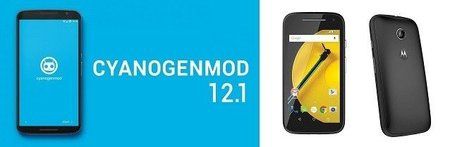
2016-03-29 - Hinweis:
Aktuell werden keine offiziellen Nightlies des Entwicklungszweiges von CM 12.1 (Android Lollipop) mehr erzeugt. - Die Entwicklung ist jetzt zu CM 13 (Android Marshmallow) gewechselt.
Wer eine aktuelle CyanogenMod-ROM installieren möchte, kann alle Informationen und Downloads hier finden:
Surnia (LTE) - [ROM][OFFICIAL][6.0.1] CyanogenMod 13.0 for Moto E 2015 LTE [surnia]
___
Wer auf eine CyanogenMod 12.1 ROM gewartet hat, kann sich diese jetzt auf seinem Moto E 4G LTE (surnia), XT1524 installieren.
Vorbemerkungen
- Bitte immer ein Backup machen, bevor man etwas tut
- Die Benutzung der verlinkten Informationen und Software erfolgt auf eigenes Risiko
- Beim Entsperren des Bootloaders als Voraussetzung für das Installieren einer Nightly erfolgt ein Factory Reset (alle installierten Apps & Daten werden gelöscht). - Bitte (vorerst) auf keinen Fall den Bootloader wieder sperren.
- Bei der ersten Installation einer Nightly ist die Daten-Partition im TWRP Recovery ebenfalls zu löschen (Wipe data)
Hier eine Link-Sammlung mit Tipps zu den einzelnen Themen:
.
VorbereitungDownloads und Infos zur Nightly von scritch007 @ xda
- CyanogenMod Downloads (Offizielle Cyanogen Nightlies ab 20.10.2015)
Passendes TWRP Recovery dazu (Tipp: Erst ab twrp-surnia-2.8.7-r5.img kann man auch verschlüsselte Geräte sichern. - twrp-surnia-3.4.5-r1.img nicht benutzen, Datenverlust, twrp-surnia-3.0.0-r2.img ist getestet und ok)
_
- Offizielles Changelog zur ROM
- CM12.1 Nightly - Developer Thread von scritch007
- CM12.1 Nightly - Q&A
_
Ältere Builds (inoffiziell):
- CM12.1 Nightly - Download - CM12.1 Nightly - Changelog
Eine Nightly installieren
Das erste Mal (noch Stock-ROM, Bootloader bereits entsperrt)
- <nightly-xyz>.zip downloaden und auf die SD Card kopieren
- TWRP booten
- [ Wipe ] > Factory Reset
- [ Wipe ] > [ Advanced ] > System
- [ Install ] > <nightly-xyz>.zip
- [ Reboot ]
- Da die ROM "frisch" installiert wurde, sind die Entwickleroptionen wieder zu aktivieren
Einstellungen > Über das Telefon > 7 x die Build-Nummer antippen
und dann
Einstellungen > Entwickleroptionen > OEM-Entsperrung
Einstellungen > Entwickleroptionen > USB-Debugging
anzuhaken, um weiterhin mit adb arbeiten zu können.
Es gibt auch noch einen neuen Punkt in
Einstellungen > Entwickleroptionen > Root-Zugriff
Hier dann mindestens "Apps" wählen (um Root-fähige Apps benutzen zu können); für (zusätzliche) ADB-Zugriffe dann "Apps & ADB".
Wenn man die root-Zugriffsberechtigung einer root-fähigen App (ohne SuperSU) verwalten möchte, geht das unter
Einstellungen > Datenschutz > Datenschutz > langer Druck auf "<root-App-Name>" > Root-Zugriff
Wer die System-Dateien im CM-Dateimanager sehen möchte, muss zusätzlich in dessen Einstellungen (Zahnrad-Symbol unten, zu sehen nach Wisch vom linken Bildschirmrand) unter Allgemeine Einstellungen > Zugriffsmodus > Root-Zugriffsmodus auswählen.
_ - Nur optional: Evtl. TWRP > [ Install ] > <SuperSU>.zip nachinstallieren
(Siehe "Root-Zugriff" im vorigen Punkt. - Die ROM muss nicht extra gerootet werden, weil sie bereits root zur Verfügung stellen kann.)
- ACHTUNG: Wer sein Gerät nach der Installation beim Einrichten verschlüsselt, ohne ein Passwort, eine PIN oder ein Muster im Lockscreen aktiviert zu haben (Standard-Lockscreen ist "Wischen"), muss beim Booten das Standard-Passwort default_password eingeben, um das Gerät zu entschlüsseln. - Man muss also die ganze Installations-/Einrichtungs-Prozedur nicht von vorne machen.
Ein Nightly-Update installieren
Automatisch mit dem CM Updater
Einstellungen
> Über das Telefon
> CyanogenMod-Updates
> Aktualisieren (Kreis-Symbol oben rechts)
> Gewünschtes Update antippen (Pfeil-Symbol rechts)
> (Changelog lesen = Text-Eintrag antippen)
> Zum Installieren das (neue) Symbol rechts wieder antippen
> Anweisungen folgen
> Über das Telefon
> CyanogenMod-Updates
> Aktualisieren (Kreis-Symbol oben rechts)
> Gewünschtes Update antippen (Pfeil-Symbol rechts)
> (Changelog lesen = Text-Eintrag antippen)
> Zum Installieren das (neue) Symbol rechts wieder antippen
> Anweisungen folgen
Manuell (mit TWRP Recovery)
- <nightly-xyz>.zip downloaden und auf die SD Card kopieren
- TWRP booten
- [ Wipe ] > [ Advanced ] > Cache, Dalvik Cache
- [ Install ] > <nightly-xyz>.zip
- [ Reboot ]
_ - Nur optional: Evtl. TWRP > [ Install ] > <SuperSU>.zip nachinstallieren
Englische Installations-Anleitung für offizielle Nightlies
GitHub-Links zur ROM
- CyanogenMod/android_device_motorola_surnia · GitHub
- CyanogenMod/android_kernel_motorola_msm8916 · GitHub
_
Ältere Repositories (inofficial):
- skritchz (Legrand Benjamin) · GitHub
- Motorola-CyanogenMod/android_device_motorola_surnia · GitHub
- Motorola-CyanogenMod/android_kernel_motorola_surnia · GitHub
- Motorola-CyanogenMod/android_vendor_motorola_surnia · GitHub
Tweaks & Mods
- Erweitertes Start-Menü aktivieren
- Gesture Typing (Wisch-Tastatur) für die AOSP-Standard-Tastatur nachinstallieren
- Marshmallow Bootanimation installieren
- Originale Motorola-Bootanimation installieren
- Überlebens-Script für Tweaks anlegen (Schutz vor Löschen oder Überschreiben bei ROM-Updates)
(Tipp: Die zu schützende Wisch-Tastatur-Datei heißt bei uns /system/lib/libjni_latinimegoogle.so)
- Performance optimieren mit Kernel von squid2@xda
- Gast-Account und Multi-User deaktivieren
- init.d-Support installieren (beim Deinstallieren dann aber abweichend von der Anleitung nur das Verzeichnis /system/su.d wieder löschen, alles andere nicht)
- Captive Portal Detection deaktivieren
Weitere Links
- Warnung zur Sperrung des Bootloaders nach dem Entsperren
- Stock Firmware (Thread)
_
Stock-ROMs (XT1524, RETAIL - EU/GB/ES)
MEGA (schnelle Downloads) - Dank der Mühe von @-FuFu-
oder (seeehr langsam, 4 bis 6 Stunden pro Firmware)
FileFactory
(nach XT1524 suchen, dann RETEU mit möglichst hoher Systemversion nehmen, evtl. gibt es noch neuere ...)
 NEUER
NEUER
XT1524_SURNIA_RETEU_5.1.1_LPI23.72-66_cid7_subsidy-DEFAULT_CFC.xml.zip - FileFactory
XT1524_SURNIA_RETEU_5.0.2_LXI22.50-53.8_cid7_subsidy-DEFAULT_CFC.xml.zip - FileFactory
XT1524_SURNIA_RETEU_5.0.2_LXI22.50-24.1_cid7_subsidy-DEFAULT_CFC.xml.zip - FileFactory
 ÄLTER
ÄLTER
_
Ankündigungen/Stand Roll-out offizieller OTA-Updates Android 5.x.x (motorola.com)
Diskussion/Stand Upgrade Android 6.x.x Marshmallow (motorola.com)
_
[FAQ] Frequently Asked Questions For Moto E (2015), englisch
_
- Wem das originale Stock-Recovery fehlt und wer es wieder flashen möchte, findet es hier
_ - Weitere Motorola Treiber/Utilities
- Motorola Firmwares (allgemein)
_
- Open Google Apps (The Open GApps Project) | Google Apps (XDA Developers) | Google Apps (CyanogenMod, arm = 32-bit)
Tipp 1: Besser eine möglichst kleine Google Apps Version benutzen - z. B. Open GApps ARM > 5.1 > Pico | Nano | Micro | Mini (Achtung: "Micro" und "Mini" tauschen CM-/AOSP-System-Apps aus.) - Alle anderen, größeren Pakete sollt man eher nicht benutzen, da die System-Partition sonst evtl. nicht ausreicht (Fehler + Abbruch). - Fehlende Google Apps (z. B. die Google Wisch-Tastatur) kann man sich immer aus dem Play Store als reguläre Anwender-App nachinstallieren ...
Tipp 2: Will man ein Google Apps Paket wieder loswerden (um z. B. ein anderes zu installieren), ohne seine Apps und Daten zu verlieren, Deinstalliert man zuerst unter Einstellungen > Apps > "Google-System-App xyz" (nicht bei Google Apps, die als Anwender-Apps aus dem Play Store nach-installiert wurden!) die Aktualisierung, bootet danach in das TWRP (macht erst ein Voll-Backup) und löscht nur die system-Partition (Wipe > Advanced wipe > nur "system", "Cache", "Dalvik cache" ankreuzen, sonst nichts), installiert danach seine Nightly wieder (Install > /sdcard/<nightly-xyz>.zip) und bootet erneut in den Android Homescreen. - Danach kann man sich auch wieder ein (anderes) GApps-Paket über TWRP installieren.
EU-Direktive 1999/44/CE
Bootloader Unlock - Die Gesetzliche Gewährleistungspflicht (Statutory Warranty) erlischt nicht für von Privat-Konsumenten mit Wohnsitz in Europa in der EU erworbene Phones.
Quelle: Does rooting your device (e.g. an Android phone) and replacing its operating system with something else void your statutory warranty, if you are a consumer?
___Some phones also have a locked boot loader which prevents you from booting and installing other operating systems. If you want to buy an Android phone, make sure that the boot loader can be unlocked. On some devices it can only be unlocked with clever hacks and their manufacturers tend to declare your warranty void when you unlock their device's boot loader. But, given European Directive 1999/44/CE, just the fact that you modified or changed the software of your device, is not a sufficient reason to void your statutory warranty.
[table_old][tr_old][td_old]
Bitte immer ein Backup machen, bevor man etwas tut. - Die Benutzung der verlinkten Informationen und Software erfolgt auf eigenes Risiko.
.[/td_old][td2_old]
Zuletzt bearbeitet:

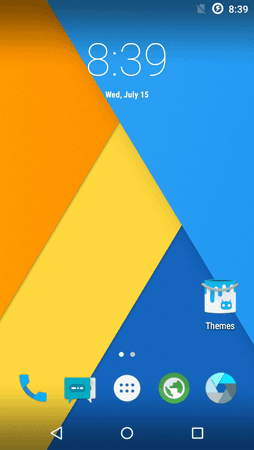
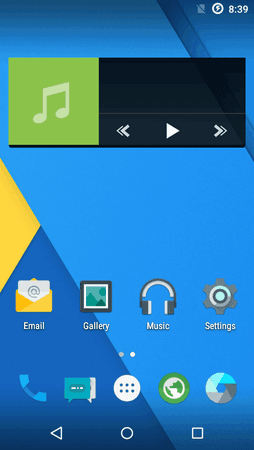
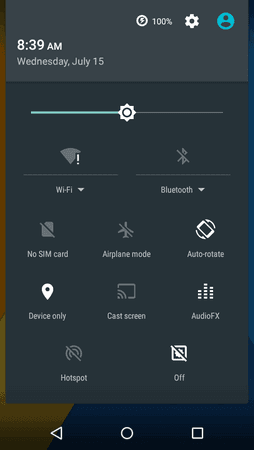

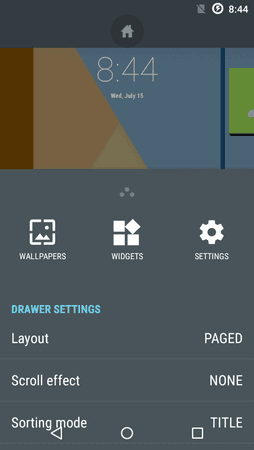
![Screenshot_2015-10-23-08-55-03[1].png Screenshot_2015-10-23-08-55-03[1].png](https://www.android-hilfe.de/data/attachments/339/339361-a2e7f801709d15aa730d5563a0e40f10.jpg)
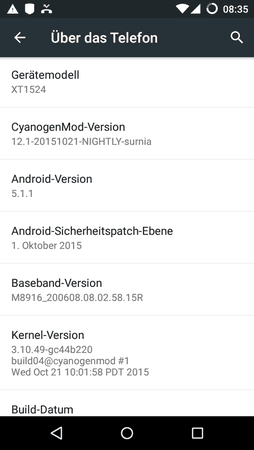
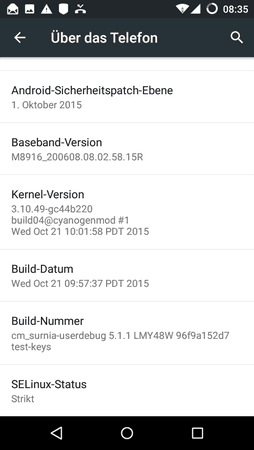
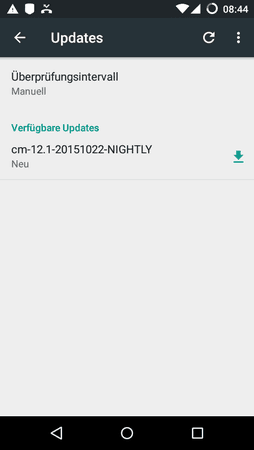

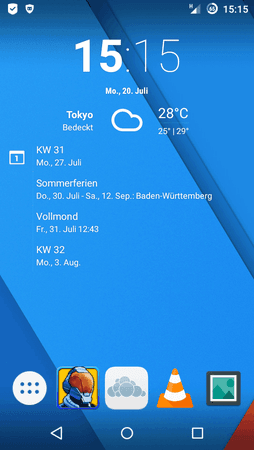
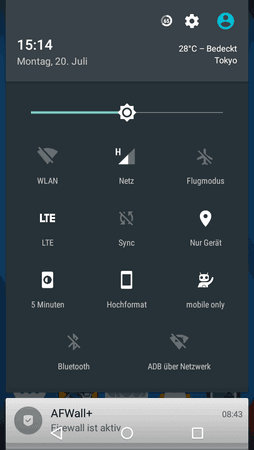
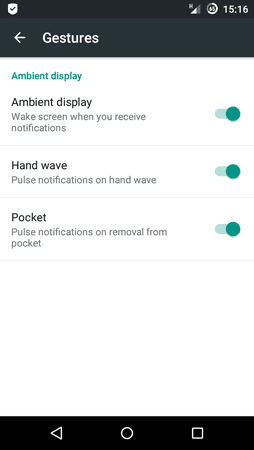

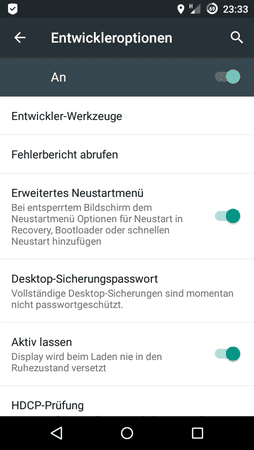
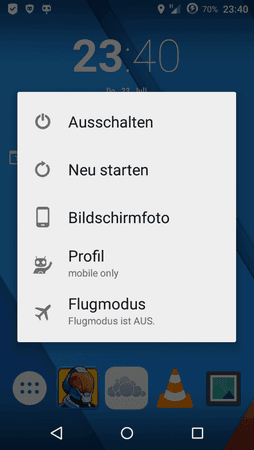
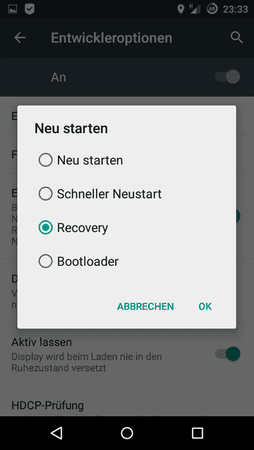
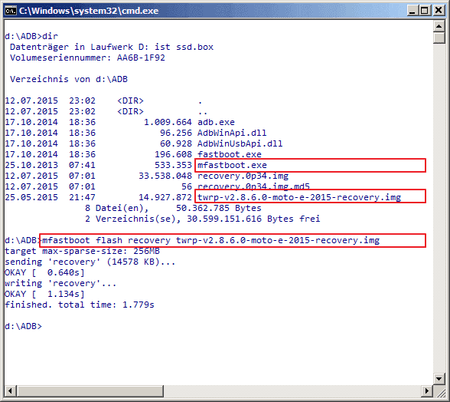

![Screenshot_2015-07-26-10-55-32[1].png](/data/attachments/316/316029-47ebd2e6268e9a1bdc2502e51cae18bb.jpg)